Cómo abrir sus listas de reproducción de iTunes en ventanas separadas

Por razones desconocidas, Apple había eliminado la funcionalidad de poder abrir fácilmente una listas de reproducciones en ventanas separadas. iTunes 12 se revisó en torno a trabajar en una sola ventana. Afortunadamente, la compañía ha restablecido la posibilidad de abrir listas de reproducción en nuevas ventanas con iTunes 12.6.
Cuando Apple eliminó esta funcionalidad fue muy desagradable ya que, en las versiones anteriores de iTunes, podías hacerlo. Es un gran ahorro de tiempo y una importancia para su productividad, especialmente en las pantallas grandes.
A continuación, le indicamos cómo abrir sus listas de reproducción en sus ventanas separadas mediante iTunes para Mac.
¿Cómo abrir la lista de reproducción en una nueva ventana de iTunes?
- 1. Inicie iTunes en tu Mac.
- 2. Diríjase a la música en el menú en la esquina superior izquierda, luego haga clic en la biblioteca.
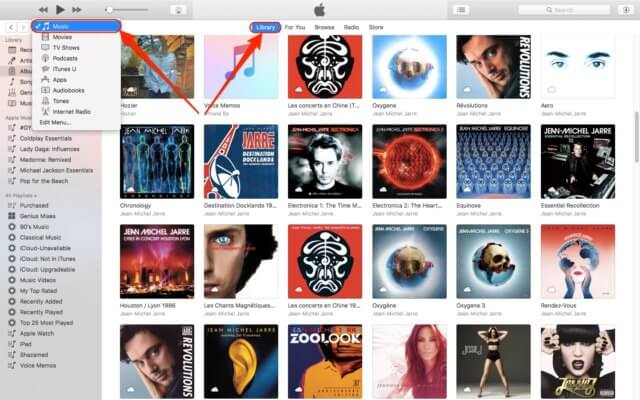
- 3. Haga clic con el botón derecho en la columna de la izquierda. Haga clic en su lista de reproducción debajo de todas las listas de reproducción y luego, seleccione la opción Abrir en nueva ventana en el menú emergente.
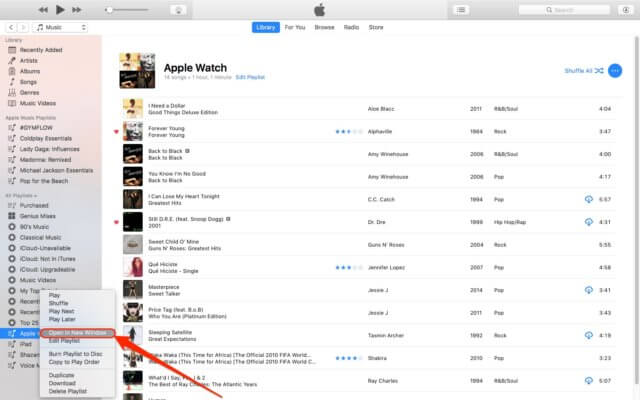
Esto abrirá una nueva ventana de iTunes que contiene la lista de reproducción seleccionada, como se muestra en la parte superior de la publicación.
Puede arrastrar canciones entre las ventanas de la lista de reproducción y abrir tantas listas de reproducción en ventanas separadas como quiera.
¿Cómo abrir una lista de reproducción de Apple Music en una nueva ventana?
- 1. Inicie iTunes en tu Mac.
- 2. Vete a la música en el menú emergente y haz clic en la pestaña Biblioteca.
- 3. Encuentre una lista de reproducción en Apple Music y, haga clic en los tres puntos en la esquina inferior derecha para abrir el menú contextual y después, elija la opción agregar a la biblioteca.
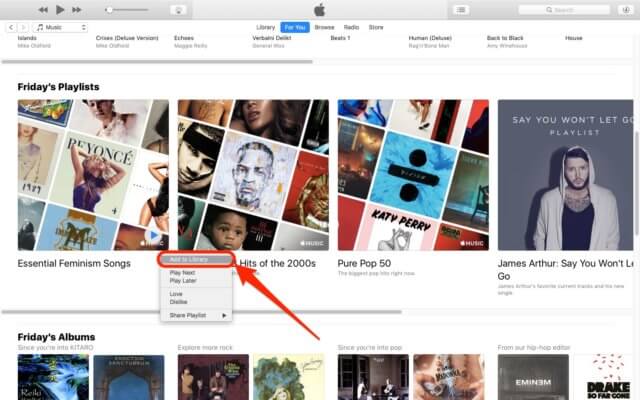
- 4. Con la lista de reproducción de Apple Music seleccionada ahora en la biblioteca de iTunes, cambie a la pestaña Biblioteca, haga clic con el botón derecho debajo de las listas de reproducción de música de Apple en la columna de la izquierda y seleccione el abrir en nueva ventana.
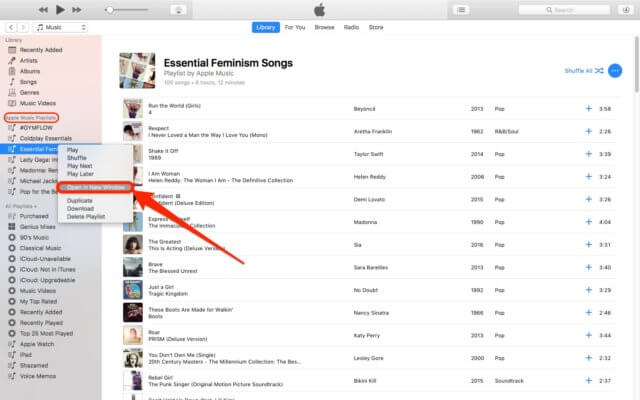
Ventanas de listas de reproducción de iTunes y vista dividida
Lamentablemente, las ventanas de las listas de reproducción en iTunes no son compatibles con la función de vista dividida útil de macOS.
Si iTunes soporta Split View correctamente, podría haber sido una gran función multitarea. Es decir, no puedes navegar por tu biblioteca de iTunes en la ventana principal y tener tu lista de reproducción favorita en su ventana separada en el modo de vista dividida de macOS.




